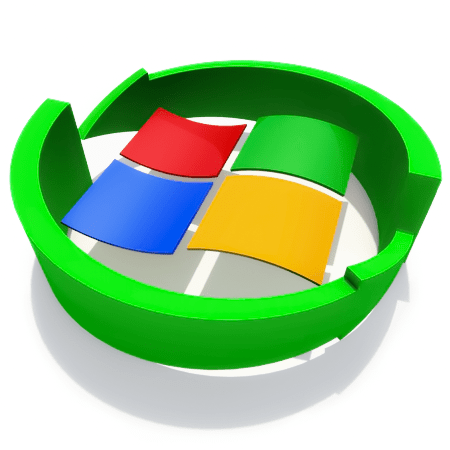Как восстановить Андроид [инструкция]. Восстановление системы андроид на телефоне – androfon.ru
Как восстановить андроид
Андроид — это операционная система («мозги»), которая установлена на мобильных гаджетах. Телефоны, смартфоны, планшеты, ноутбуки, часы, книги — все приложения и программы электронных устройств работают на ее базе.
По данным Google, в 2017 году было активировано более 2 миллиардов устройств, работающих на этой операционной системе. Есть несколько версий ОС, самая последняя 10 была выпущена в сентябре 2019 года
Удалил андроид, как восстановить приложение, учетные данные
Под удалением андроида чаще всего понимают сброс данных до заводских настроек — hard reset или factory reset, то есть сброс параметров до того состояния, когда устройство было впервые включено, активировано, до заводских настроек.
Первоначально многих программ и файлов (загруженных позже) не было, поэтому они исчезают. При сбросе до заводских настроек будет та самая первая версия системы, которая была изначально. И если гаджет обновляли или прошивали до более высокой модификации, то все нововведения будут потеряны.
Как восстановить игру или программу
Если телефон связан с аккаунтом гугла, то приложение которое когда-то было установлено и потом удалено, можно восстановить. Делается это с помощью Play маркета.
Алгоритм действий:
- Зайдите в маркет.
- Нажмите на кнопку меню (три горизонтальные черточки). Выберите пункт «Мои приложения и игры».
- Выберите вкладку «Библиотека». Здесь хранятся все те приложения, которые когда-либо загружались на гаджет.
- Найдите то приложение, которое хотите восстановить и щелкните на кнопку «Установить»
![]() Кнопка «Меню» в PlayMarket
Кнопка «Меню» в PlayMarket ![]() Пункт «Мои приложения и игры» в PlayMarket
Пункт «Мои приложения и игры» в PlayMarket ![]() Вкладка «Библиотека» в PlayMarket
Вкладка «Библиотека» в PlayMarket ![]() Опция «Установить»
Опция «Установить»
Восстановить учетные данные из резервной копии
На многих моделях техники стоит автоматическое резервирование в Google-диск. А значит, если данные на телефон нужно восстановить, то достаточно ввести логин и пароль гугл-аккаунта. Просто следуйте инструкциям на телефоне после сброса настроек. И не забудьте ввести нужные логин и пароль, связанные с аккаунтом, который использовался в устройстве до удаления.
Для каждого устройства процедура восстановления будет разной. Более подробную и официальную информацию о реанимации гаджетов можно найти на сайтах производителей.
Сброс настроек на Honor 7А
![]() Настройки в Honor 7А
Настройки в Honor 7А ![]() Меню «Система» в Honor 7А
Меню «Система» в Honor 7А ![]() «Сброс настроек» в Honor 7А
«Сброс настроек» в Honor 7А ![]() «Сбросить настройки телефона» в Honor 7А
«Сбросить настройки телефона» в Honor 7А
Сброс и восстановление до заводских настроек у Samsung Galaxy
![]() Пункт «Архивация и сброс» в Samsung Galaxy
Пункт «Архивация и сброс» в Samsung Galaxy ![]() Пункт «Сброс данных» в Samsung Galaxy
Пункт «Сброс данных» в Samsung Galaxy ![]() Пункт «Сброс настроек» в Samsung Galaxy
Пункт «Сброс настроек» в Samsung Galaxy ![]() Кнопка «Сброс устройства в» Samsung Galaxy
Кнопка «Сброс устройства в» Samsung Galaxy ![]() Меню опций Samsung Account
Меню опций Samsung Account
Чтобы впоследствии можно было легко восстанавливать данные из телефона, можно установить специальные приложения, например, Dumpster. При использовании этой программы все файлы, которые удаляются, помещаются в специальную корзину приложения. При необходимости их можно оттуда извлечь «целыми и невредимыми».
Либо периодически делать резервные копии. Например, с помощью архиватора Гугла.
Как восстановить удаленное на андроид
Чтобы восстановить данные на андроиде понадобятся специальные программы на ПК либо на сам гаджет. Стоит помнить, что 100% гарантии восстановления не может дать ни одна программа. На успех предприятия может повлиять время, тип восстановленного содержимого, а также «совместимость» устройства и программы.
Производителей устройств, использующих андроид много, и учесть все их особенности сложно. Найти универсальную программу, которая будет работать для всех гаджетов трудно. Лучше пробовать сразу несколько приложений. К сожалению, большинство программ платные, но зачастую для восстановления одного-двух файлов бывает достаточно бесплатной (пробной) версии приложения.
Главная проблема современных устройств на андроиде в том, что внутренняя память не может читаться как флешка. Поэтому существует два подхода к восстановлению данных, в зависимости от того где они хранились на внешней sd-карте (флешке) или внутри самого устройства.
Программы и утилиты на ПК
Со съемной картой гораздо проще работать. Она читается как диск, а значит можно применить обычную программу, предназначенную для восстановления данных, например, Recuva, DiskDigger for PC, R.Saver, TestDisk, PhotoRec.
Если обнаружилась пропажа файлов на флешке, то сразу же извлеките ее из устройства. Ничего не добавляйте и не копируйте туда. Иначе новая информация может заменить старую, которую необходимо восстановить.
Если флешка не может извлекаться из телефона, то соедините ее с помощью USB-шнура. Проследите, гаджет читался как съемный диск. Для этого нужно установить режим USB-отладки.
Восстановление потерянных файлов с ПК считается безопаснее для устройств. Особенно если нужно работать с внутренней памятью гаджета. Здесь нужны утилиты, которые работают с мобильными устройствами:
- 7-Data Recovery Suite
- EaseUS MobiSaver
- FonePaw Android Data Recovery
- iCare Recovery
- iSkySoft Android Data Recovery
- Jihosoft Android Phone Recovery
- Tenorshare Android Data Recovery
- Wondershare Dr.Fone
Приложения на телефоне
Чтобы восстановить, например, случайно удаленное фото или документ по работе иногда достаточно иметь под рукой только один гаджет. Если в нем будут установлены нужные программы, то восстановление файлов не будет проблематичным.
Сначала нужно сделать предварительную работу. Получить root-права суперпользователя. На некоторых устройствах для этого нужно лишь нажать одну кнопку. Но зачастую необходимо «взламывать» телефон, установив соответствующую программу.
Помните, что после того как устройство будет рутировано, гарантия на него слетает. Предоставление таких прав открывает приложению доступ к внутренним данным. Это может повлиять на работу всего устройства.
Для быстрого получения root-прав скачайте на телефон, к примеру, приложение KingRoot, Framaroot или Towelroot.
После того как проблема с правами будет решена, скачайте приложение для восстановления данных на андроиде, например:
- Undeleter
- DiskDigger
- GT Recovery
- Photo, Video recover
- Dr Fone for Android, Minitool Mobile Recovery и Mobisaver — для восстановления контактов и СМС.
Алгоритм работ этих приложений сводится к тому, что утилита сначала сканирует содержимое, находит файлы для восстановления, и затем предлагает их восстановить.
Если данная статья была вам полезна и вы восстановили Android на своем гаджете, поделитесь ссылкой в соц. сетях со своими друзьями.
Быстрое и простое восстановление системы на Адроиде своими руками

Интенсивная эксплуатация мобильного гаджета приводит к тому, что со временем его операционная система начинает «глючить». Появляются ошибки в работе тех или иных приложений, устройство зависает, функции могут оказаться недоступными. Этот материал позволит вам узнать, в каких случаях требуется восстановление системы Андроид и как это правильно сделать.
Сбрасываем настройки: зачем это нужно?

Для начала рассмотрим причины, по которым можно определить необходимость восстановления стандартных настроек платформы:
- Заражение мобильного гаджета вирусами и вредоносным программным обеспечением. Это происходит в результате того, что пользователь не подумал о безопасности девайса и не установил на него антивирусную программу. Вероятность заражения гаджета будет высокой, если пользователь постоянно переходит по подозрительным ссылкам из электронных писем. Это происходит из-за установки неофициальных программ и приложений или софта, разработанного хакерами. Вирусы могут проникнуть в телефон и с подозрительных интернет-ресурсов.
- Замусоривание платформы. Такая проблема актуальна для активных юзеров, которые регулярно качают на телефон новый софт и приложения. Официальный магазин предлагает пользователям большой выбор приложений и программ, но это не значит, что качать нужно все подряд. Большое количество установленных программ приведет к снижению эффективности работы операционной системы, в итоге она будет «виснуть», что работать практически невозможно.
- Программные сбои в работе телефона. Вирусов на смартфоне нет, из программ — необходимый софт, при этом телефон работает не эффективно. Причина может заключаться в сбоях в работе одной из установленных утилит. Причем иногда неисправность заключается именно в работе системных приложений.
Процедура восстановления
Процедура восстановления представляет собой не особо сложный процесс, с выполнением которого сегодня может справиться школьник. Чтобы все сделать верно, учтите несколько нюансов, описанных ниже.

Предупреждения и рекомендации
Если с необходимостью восстановления операционной системы на телефоне или на планшете вы столкнулись впервые, полезно будет узнать о функции резервного копирования. Когда вы полностью обновите платформу и вернете ее к заводской конфигурации, из телефона удалится вся информация пользователя, об учетной записи, контакты и т.д. Поэтому вам придется заново найти и установить программы и приложения, необходимые для нормальной работы. Запомнить список всех установленных программ на телефон практически невозможно, особенно трудно найти приложения. Можно воспользоваться опцией копирования учетной записи, это позволит зарегистрировать все программы в Google Play.
Процедура резервного копирования выполняется так:
- Для начала зайдите в меню настроек телефона.
- Здесь вы увидите вкладку Восстановления и сброса параметров. Выберите пункт Резервирования информации (резервирование).
- Поставьте соответствующую галочку напротив пункта. Это сохранит информацию в облачном сервисе.
- Далее, вам нужно будет указать учетную запись Google для резервирования данных.
- Ниже вы сможете увидеть надпись — Автовосстановление. Напротив пункта поставьте галочку.
- Когда действия выполнены, вся ваша информация восстановится в автоматическом режиме до заводских параметров после того, как вы выполните восстановление (видео опубликовано каналом Android Software).
Обратите внимание — после восстановления необходимо указать логин и пароль учетной записи, которую использовали для регистрации в Google Play.
Порядок сброса настроек Андроид
Если на вашем мобильном гаджете слетела операционная система, но при этом вы можете зайти в настройки, то можно попытаться выполнить восстановление.
Как восстановить работу девайса своими руками:
- Сначала надо зайти в опцию настроек телефона и найти вкладку для Восстановления настроек и их сброса.
- Зайдите в пункт сброса параметров. Гаджет предупредит, что информация будет удалена из телефона. При необходимости выполните резервное копирование данных или выделите файлы и перенесите их на внешний накопитель. Чуть ниже расположена красная кнопка сброса мобильного компьютера.
- Выберите пункт Сброс настроек. Появится предупреждение, что удалятся данные из внутренней памяти. Если во внутренней памяти есть важные файлы или документы и вам не хочется их потерять – нужно скопировать все эти данные на внешнюю карту памяти или в облачное хранилище. В тот же Google Drive, к примеру. Ниже «красная кнопка» Сбросить мобильный компьютер.
Запишите отдельно на бумагу данные от входа в учетную запись, если вы их не помните наизусть, это позволит быстро получить доступ к аккаунту после восстановления. - В ходе сброса параметров необходимо будет поставить телефон на зарядку, подключив к нему провод. Сам процесс восстановления выполняется автоматически, участия пользователя он не требует.
- Когда процедура будет завершена, вам необходимо произвести авторизацию в сервисах Google, для этого потребуется ввести имя пользователя с паролем от аккаунта.
- Когда вы успешно залогинетесь, система начнет проверять и устанавливать все программы, которые были установлены до момента сброса параметров. Если вы хотите, чтобы процесс установки был выполнен более быстро, подключите мобильный гаджет к интернету через Wi-Fi, поскольку восстанавливаться при подключении по мобильному интернету программы будут долго. На этом восстановление завершено.



Но как быть, если операционная система даже не реагирует на сенсорные касания и вы не можете зайти в меню настроек? В таких случаях можно воспользоваться функцией физического сброса конфигурации, которую предусматривают практически все производители мобильных устройств.
В соответствии с техническими и конструктивными особенностями, варианты восстановления могут быть разными, поэтому рекомендуем ознакомиться с сервисной книжкой к телефону:
- Мобильный девайс может быть оборудован специальным маленьким отверстием на корпусе устройства. Обычно это отверстие располагается рядом с кнопкой включения, на планшетах оно часто находится на задней крышке, неподалеку от камеры или динамика. В этом отверстии находится маленькая кнопка, на нее нужно нажать булавкой или иголкой. По сути, это кнопка перезагрузки, как на компьютере.
- Можно попытаться отключить девайс и одновременно с этим нажать на клавишу отключения, а также кнопку увеличения или уменьшения громкости (обычно это уменьшение). В некоторых устройствах кнопку отключения можно зажать, а клавишу регулировки громкости кратковременно нажать и отпустить. В конечном счете на дисплее должно высветиться меню, где нужно выбрать пункт «wipe data factory reset», а затем нажать на «yes — delete all user data».
Видео «Пример восстановления прошивки на Samsung Galaxy S2»
В ролике ниже продемонстрирован пример восстановления заводских параметров операционной системы в телефоне Samsung, в частности, речь идет о модели Galaxy S2 (видео снял и опубликовал Никита Алексеенко).
Как восстановить андроид

Разд е л: Прошивка Дата: 17.11.2018 Автор: Александр Мойсеенко . Комментариев: 0
Последнее обновление: 27/08/2020
В процессе прошивки, часто возникают внеплановые ситуации. Простейшее недопонимание инструкции или программный сбой, приводят к циклической загрузке либо телефон вовсе не удается запустить. В статье мы собрали известные способы восстановления работоспособности андроид. По мере появления новых методов исправления неполадок, статья будет обновляться.
Восстановление Android на Xiaomi
Решение 1
Телефон не включается при любой комбинации кнопок. MiFlash прошивает аппарат, но смартфон не включается. При установке драйверов, в выключенном состоянии определяется, как устройство Qualcomm.
- Разберите смартфон и выньте аккумулятор, на час или более.
- Соберите устройство и подключите к ПК, с 64-битной ОС Windows.
- Установите через MiFlash прошивку 6.1.7.
- Удерживайте кнопку включения и громкости. Возможно, потребуется держать кнопки 1-2 минуты.
- Если телефон запустился, удерживайте кнопку включения, для обычной загрузки в систему.
Решение 2
Если была установлена прошивка, блокирующая загрузчик, а телефон перешел в вечный бутлуп – логотип MI загорается, затем пропадает и так по кругу, для восстановления аппарата можно прошить aboot.
- Скачайте и распакуйте архив.
- Запустите MiFlash версии 20151028.
- Выберите и установите файлы из распакованного архива.
- По окончанию, удерживайте кнопку включения для перезагрузки системы.
- Для предотвращения подобной ситуации в будущем, рекомендуется установить патч, после восстановления аппарата.
- Детальный процесс установки аналогичен этой инструкции. Вам только нужно прошить загрузчик, без прошивки.
Решение 3
Альтернативный способ восстановления загрузчика, как и во втором способе.
- Скачайте и установите QFIL.
- Понадобятся файлы прошивки версии 6.1.7.
- Подключите телефон к компьютеру, убедитесь, что аппарат распознан как Qualcomm 9008.
- Запустите программу QFIL, где выберите порт – 9008.
- Выбираем Flat Build.
- B поле «Programmer Path», выберите файл из папки Mi4c, из этого архива.
- В поле Load Xml, укажите rawprogramm0.xml и patch0.xml, из прошивки версии 6.1.7.
- Нажмите на кнопку «Download» для начала прошивки.
- Подробнее, как работать с программой QFIL, смотрите по ссылке.
Redmi Note 2
Решение
Метод рассчитан на восстановление телефона, в случае невозможности включения или входа в recovery. Так же если при подключении к зарядке, индикация отсутствует.
- Подключите телефон к зарядке на 60 минут.
- Подключите устройство к компьютеру, где отключена подпись драйверов.
- Выберите вариант удаления с драйверами, если устройство определилось как Alcatel Rndis.
- Установите драйвера на подключенное неизвестное устройство.
- Скачайте и распакуйте архив, с SP Flash Tool и англо-китайской прошивкой.
- Запустите программу в режиме «download».
- Как появится новое устройство неизвестного типа, установите дополнительный пакет драйверов.
- После прошивки, ожидайте 15-20 минут, пока закончится распаковка приложений.
Redmi Note 3 Pro Kenzo
Решение вывода смартфона из бутлупа
Метод позволит восстановить телефон, если после прошивки телефон находится в циклической перезагрузке.
Установите прошивку, следуя указаниям из этой инструкции.
Решение по восстановлению телефона после блокировки загрузчика
Способ актуален, если по окончанию прошивки, телефону не удается загрузить систему. Загорается логотип и так по кругу. А войти получается только в режим fastboot.
Возможно, причина кроется в блокировке загрузчика. Если выполнить разблокировку не удается в силу различных причин, для восстановления проделайте следующее:
- Скачайте и распакуйте архив.
- Установите программу MiFlashSetup.
- Загрузите смартфон в режиме fastboot, кнопками «Питания» и «Уменьшение громкости».
- В папке fastboot, запустите программу fastboot_edl.exe.
- Введите edl.cmd, для перехода в режим EDL.
- Откройте программу MiFlash, где укажите путь к прошивке, после чего установите образ.
- По окончанию, отсоедините шнур и загрузите TWRP, кнопками «Питания» и «Увеличения громкости». Как появится логотип, продолжайте держать только кнопку громкости, пока не появится TWRP.
- Выполните установку патча. Для этого установите архив cofface.zip из папки sbin, а затем перезагрузитесь в систему.
- После перезагрузки начнется распаковка приложений и окончания установка системы, что не была произведена. Процесс займет 10-15 минут, после чего телефон запустится в нормальном режиме.
Redmi Note 3 Pro Kate
Решение по восстановлению телефона после блокировки загрузчика
Способ идентичен этой инструкции. Только в качестве установки использовать файлы из этого архива.
Вывод
В статье описаны разные способы, как восстановить андроид на телефоне. Инструкции пригодятся при неудачной прошивке или установке сторонних модификаций. По мере появления новых методов восстановления, тема будет обновляться.


![Как восстановить Андроид [инструкция]. Восстановление системы андроид на телефоне – androfon.ru](https://soft-for-pk.ru/wp-content/cache/thumb/b8/f423113a522f5b8_320x200.jpg)